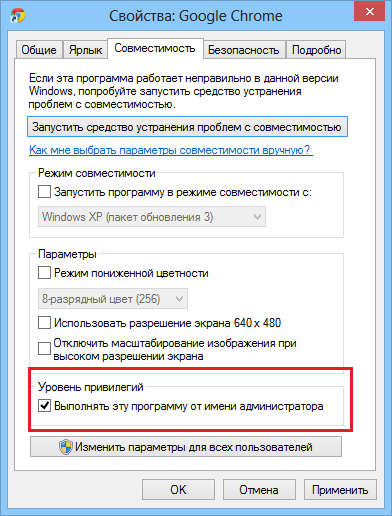Використовуючи права адміністратора, можна зробити набагато більше маніпуляцій з Windows 10, ніж без них. Однак, на жаль, у багатьох робочих комп'ютерах, це не так легко запустити платформу від імені адміністратора, оскільки всі елементи керування можуть надходити з серверного комп'ютера.
Що стосується домашніх комп'ютерів, то ситуація може бути досить серйозною. Це стосується того, що з якоїсь причини "бухгалтерський облік" може бути обмеженим, і існує потреба відновити запис адміністратора.
Отримання прав адміністратора в Windows 10
- Перший спосіб дозволяє перейти до облікового запису адміністратора за допомогою командного рядка. Спочатку потрібно використовувати клавіші "Win + R", після чого ви входите в рядок "CMD". Тепер вам потрібно зареєструвати адміністратор мережі / Active: Yes Command, який дозволить вам перейти до облікового запису адміністратора. Основною проблемою цього методу полягає в тому, що необхідно запустити командний рядок від імені адміністратора, і це часто неможливо.
- Також у Windows 10 є якийсь трюк, який, безумовно, дозволить розширити права стандартного користувача. Ми говоримо про компанію "Місцева політика безпеки". Щоб ввести цю програму, вам потрібно активувати командний рядок за допомогою комбінації клавіш "Win + R", однак, замість команди CMD, потрібно ввести "secpol.msc". Також у утиліті ви можете пройти через "START", а потім перейдіть до "Панель керування" та виберіть "Адміністрування". У самому програмі потрібно вибрати пункт "Налаштування безпеки", а справа ви можете виявити статус облікового запису. Виберіть "Стан: адміністратор". Включіть цей обліковий запис, після чого можна буде ввести його з максимально можливими правами.
- Крім того, утиліта під назвою "Місцеві користувачі та групи" можуть бути використані для отримання відповідних прав. Щоб запустити його, у командному рядку вам потрібно використовувати команду lusrmgr.msc. Далі, просто розгорніть розділ "Користувачі" та виберіть обліковий запис, який має найбільше право.
Ви повинні знати, що в деяких ситуаціях обліковий запис адміністратора може бути повністю видалений з персонального комп'ютера. Такі проблеми виникають надзвичайно. На жаль, ситуація не буде правильна для виправлення вищезазначених методів, оскільки всі дані були втрачені під час видалення облікового запису. З цієї ситуації є лише один вихід - це повна система реставрації. За допомогою цього сценарію система повернеться до початкового стану, а також важливі дані, на жаль, буде видалено.
У деяких випадках завантажувальний флеш-накопичувач з Windows 10 може допомогти. Для цього потрібно завантажити комп'ютер у безпечному режимі, після чого ви вибираєте "усунення несправностей". Система додатково вимагає відновлення системи від перевізника. Операційна система буде оновлена, однак, основні файли, присутні на комп'ютері, залишаться на місці.

Запуск програм Windows 10 з адміністратора
Часто права адміністратора на ПК потрібні саме для запуску окремих програм. У цьому випадку мова йде про використання цього функціонального на основі "бухгалтерського обліку" з обмеженими правами.
- Найчастіше починайте програми від імені адміністратора, ви повинні клацнути правою кнопкою миші на ярлик та виберіть "Починаючи від імені адміністратора". Далі, якщо користувач наразі не під обліковим записом адміністратора, система запропонує ввести дані основного користувача.
- Існує також інший спосіб запуску програм від імені основного користувача ПК. Для цього перейдіть до властивостей програми (клацніть правою кнопкою миші на мітку), а потім перейдіть до розділу "Сумісність". Тепер нам потрібно звернути увагу на пункт "Рівень привілеїв". Ми поставили галочку біля "Виконайте програму від імені адміністратора", після чого ви можете перейти до зміни параметрів та налаштувати параметри запуску до власного смаку. Зараз програма автоматично почне користуватися основними правами системи, однак це також вимагає даних від "Облікових записів" адміністратора.